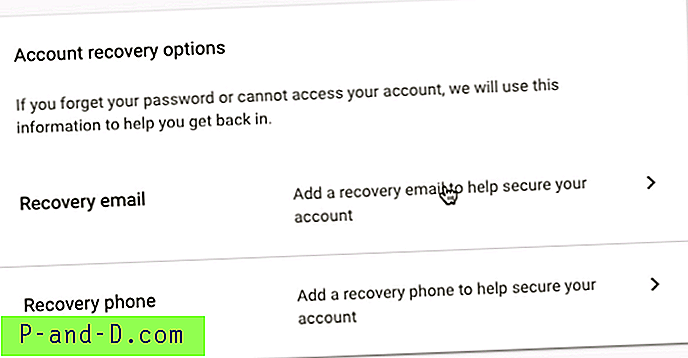Olen juba arutanud konto turvalisust eelmises artiklis kaheastmelise kinnitamise lubamise kohta. Parooli kontroll koos kõigi teiste turbekihtidega on võrgus turvalisuse tagamiseks väga oluline. Sama oluline on tugeva Gmaili parooli omamine. Alati on hea harjumus konto parooli sageli vahetada. Olgu see mis tahes veebikonto ja pidage meelde, selle asemel, et seda kuskilt üles kirjutada. Samuti on oluline, et varundatud varundamise teave oleks salvestatud. See aitab taastada konto juurdepääsu, kui unustasime parooli mandaadi.
Selles artiklis õpime, kuidas muuta Google'i või Gmaili parooli ja kuidas lisada taasteteavet. Taasteteave aitab taastada juurdepääsu Google'i kontole, kui valime Gmaili sisselogimislehel valiku parooli unustamiseks.
Google'i konto või Gmaili parooli muutmise sammud
Google'i konto parooli muutmine on üsna lihtne, toimige muudatuste tegemiseks järgmiselt.
- Logige saidile myaccount.google.com sisse oma Google'i või Gmaili konto mandaatide abil
- Lülitage vahekaardile Turvalisus
- Kerige alla jaotiseni Google'i sisselogimine
- Klõpsake parooli suvandil

- Teid suunatakse ümber ja teil palutakse sisestada olemasolev parool
- Hiljem sisestage ja kinnitage uus parool
- Lõpuks vajutage nuppu [Muuda parooli]
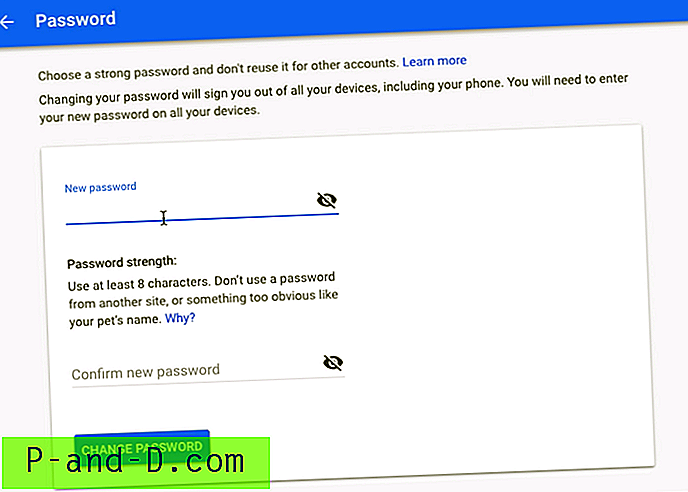
Teie Google'i konto parooli on nüüd edukalt muudetud. Järgmisel korral sisse logides kasutage kindlasti uut parooli.
Google'i kontole taasteteabe lisamise sammud
Kui unustasite oma konto parooli, aitab taastamine juurdepääsu taastada. Kui unustasite taasteteabe lisamise ja unustasite Google'i või Gmaili konto parooli, pole teil enam võimalust oma kontole juurdepääsu taastada.
Google'i konto taastamise teabe lisamiseks juurdepääsu taastamiseks toimige järgmiselt.
- Logi sisse saidile myaccount.google.com
- Lülitage külgribal vahekaardile Turvalisus
- Kerige alla valikuni, mis ütleb: Taastamistelefon ja Taastamise e-post
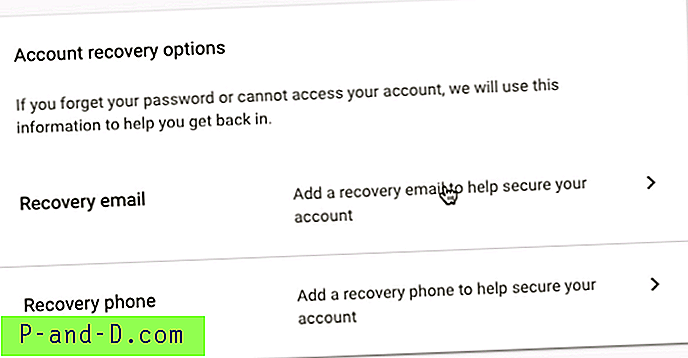
- Valige taastamise e-post
- Sisestage ja saatke taastamise e-posti aadress (mõni teine e-posti konto)
- Järgmisena valige taastetelefon
- Sisestage uuesti ja saatke taastamise telefoninumber
Teil palutakse telefoninumber kinnitada, kui see pole juba Google'i konto andmebaasis saadaval.
Videoõpe Google'i parooli ja taastamise teabe muutmiseks
Vaadake seda video tutvustusõpetust, kuidas Google'i või Gmaili konto parooli hõlpsalt muuta. Veenduge, et teie parool oleks kordumatu ja tugevam. Lisage ka taastamise e-posti aadress ja telefoninumber, et konto taastamine oleks Gmaili parooli unustamise korral lihtne.
Muutke hõlpsalt Gmaili või Google'i konto parooli ja taastamise teavet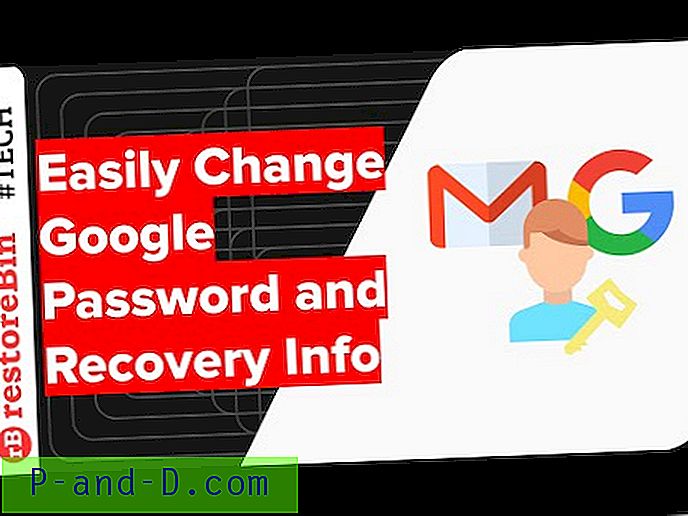
Vaadake seda videot YouTube'is
Tellige YouTube'is
Loodetavasti teile video meeldis, palun tellige meie YouTube'i kanal.
Järeldus: nüüd, kui oleme õppinud, kuidas Gmaili parooli muuta, ärge unustage oma parooli regulaarselt uuendada. Parooli on hea vahetada iga 2 kuu tagant. Samuti kontrollige, kas teie taasteteave on ajakohane.